Tutorial tentang cara menghapus compatibility mode di Microsoft Word dapat ditemukan dalam artikel ini.
Compatibility mode merupakan fitur dari Microsoft yang memungkinkan pengguna untuk menjalankan aplikasi atau dokumen lama agar tetap berfungsi pada sistem terbaru.
Meskipun demikian, ada situasi di mana fitur ini dapat menghambat kinerja dokumen, terutama saat mencoba mengedit dokumen lama menggunakan versi terbaru dari program Word.
Apa itu compatibility mode?
Sebelum membahas cara menghapus compatibility mode, mari kita terlebih dahulu memahami lebih lanjut tentang apa itu compatibility mode.
Ketika membuka dokumen Word, terkadang kita akan melihat tulisan "Compatibility Mode" pada bilah judul bagian atas.
Menurut informasi dari browserstack, fitur ini memungkinkan program untuk menjalankan aplikasi atau dokumen lama yang mungkin tidak sepenuhnya kompatibel dengan perubahan pada sistem terbaru.
Fitur ini menjadi diperlukan karena perkembangan terus menerus pada software dan sistem operasi. Aplikasi lama tidak selalu dapat berfungsi secara optimal dengan perubahan-perubahan yang diterapkan pada sistem terbaru, seperti perbedaan format, sistem, API, dan fungsi dasar lainnya.
Compatibility mode dapat ditemui pada perangkat Windows dan MacOS. Ketika fitur ini muncul pada berkas Word, itu menandakan bahwa dokumen tersebut dibuat dengan versi atau format Word yang lebih lama.
Word akan membuka berkas dengan mode tersebut untuk melindungi dokumen, menonaktifkan fitur-fitur versi lama, dan memungkinkan pengguna untuk mengedit dokumen seperti biasa. Mode kompatibilitas juga akan diaktifkan jika dokumen dibuka dalam format doc.
Cara menghilangkan compatibility mode
Untuk menghilangkan compatibility mode, langkah pertama yang bisa diambil adalah menyimpan dokumen dengan format baru.
Buka dokumen Word lama pada versi terbaru Word, klik "File" pada menu “Ribbon” di pojok kiri layar, lalu pilih "Save As" untuk menyimpan dokumen dengan format baru.
Pada jendela yang muncul, pilih format "Word Document (.docx)" dari menu drop-down, kemudian simpan dokumen dengan menimpa berkas yang sudah ada atau menyimpan dokumen baru dengan nama yang berbeda.
Selain itu, opsi lain adalah dengan melakukan konversi dokumen lama. Buka dokumen Word lama pada versi baru, pilih "File," lalu pilih "Info".
Kemudian klik "Convert," dan sistem akan mengubah format dokumen menjadi lebih baru dan mengaktifkan fitur-fitur terbaru.
Ikuti petunjuk yang diberikan untuk menyelesaikan proses konversi, lalu simpan perubahan dengan memilih "Save" atau "Save As."
Perlu diingat bahwa ketika menghapus compatibility mode, beberapa fitur kompatibilitas dokumen mungkin akan berkurang, dan tampilan dokumen pada layar bisa berbeda dari tampilan sebelumnya.
Meskipun begitu, dokumen tersebut akan dapat mengakses fitur-fitur baru yang telah ada pada program Word. Dengan mengikuti langkah-langkah ini, pengguna dapat dengan mudah mengoptimalkan dokumen Word mereka untuk berjalan lancar pada versi terbaru dari program tersebut.
KOMENTAR
Latest Comment